การสั่งกดปุ่มต่างๆ บนคีย์บอร์ด แบบอัตโนมัติ มีคำสั่งน้อยกว่าการคลิกเมาส์ เยอะครับ และการใช้งานคีย์บอร์ดส่วนนี้จะถูกใช้เยอะยิ่งกว่าการคลิกเมาส์เสียอีก (ในความคิดของผมนะ)
คำสั่งใช้งานคีบอร์ดแบบต่างๆ
1. Send("ข้อความ หรือ คำสั่งปุ่ม")
การใช้งาน เพียงแค่ Send("ข้อความหรือปุ่ม") เมื่อรันโปรแกรมก็จะถูกส่งออกไปทันที
โดยการใช้คำสั่งกดปุ่มเช่น F1,ESC หรืออะไรต่างๆ จะอยู่ภายในเครื่องหมาย "{F1}", "{ESC}" เป็นต้น
เดี๋ยวรายชื่อปุ่มผมจะใส่ให้ด้านล่างครับ มีเยอะเลย
ตัวอย่างการใช้งาน
Sleep(5000)
Send("สวัสดีครับ ผม..เอก..เอง")
Send("{ENTER}")2. ControlSend คำสั่งส่งข้อความกดปุ่มเบื้องหลังพับจอได้
การใช้งาน จะต้องรู้ชื่อ Title โปรแกรมหรือ Class เพื่อที่จะส่งคำสั่งไปได้ และ การตั้งค่าจะมากกว่านิดหน่อย ครั้งนี้จะลองใช้ Control ในการ Login เกมให้ดูครับ
ตัวอย่างการใช้งาน
จะมีคำสั่งเพิ่มเข้ามาคือ Opt("CaretCoordMode", 2) คือการจับใช้งานแบบ Client และ #RequireAdmin รันโปรแกรมแบบ Adminนั่นเองครับ โดยเกมที่ผมจะเทสคือ Cabal เซิฟเถื่อนเอ็กตร้าครับ
#RequireAdmin
Opt("CaretCoordMode", 2)
Sleep(1000)
Local $vGame = WinWait("XTRA CABAL (NORMAL MODE)","", 5)
Sleep(1000)
WinMove($vGame,"",0,0)
Sleep(1000)
ControlSend($vGame,"","","ไอดีเกม")
Sleep(1000)
ControlSend($vGame,"","","{TAB}")
Sleep(1000)
ControlSend($vGame,"","","รหัสผ่านเกม")
Sleep(1000)
ControlClick($vGame,"","","left",1,566, 572)
Sleep(1000)
ControlClick($vGame,"","","left",1,428, 178)
Sleep(1000)
ControlClick($vGame,"","","left",2,784, 234)
Sleep(4000)
ControlClick($vGame,"","","left",2,1024, 325)
Sleep(10000)
WinActivate($vGame,"")
Send("z")
Sleep(2000)
Send("1")
Sleep(5000)
Send("z")
Sleep(5000)
Send("2")ผลลัพธ์ : เลื่อนหน้าจอเกมไปที่ตำแหน่ง 0, 0 จากนั้นใส่ไอดี > กดTAB > ใส่ Password > เล็อกชาแนล 2 > กดเข้าตัวละครบนสุด > รอ 10วิ > กด z หามอนเตอร์ใกล้ตัว > กด 1 ตีธรรมดา > กด z หามอนเตอร์ > กด 2 ใช้สกิวหมายเหตุ : ปรับหน้าต่างเกมไปที่ ขนาด 1280x1024 ด้วยครับ
***การใช้งานอาจไม่ได้กับทุกคนนะครับ เพราะแบบนี้ทำแบบง่ายๆ ไม่ได้มีการตรวสอบอะไรครับ
รายการปุ่มต่างๆ
| คำสั่งใช้งาน | คือปุ่ม |
| {!} | ! |
| {#} | # |
| {+} | + |
| {^} | ^ |
| {{} | { |
| {}} | } |
| {SPACE} | SPACE |
| {ENTER} | ENTER key on the main keyboard |
| {ALT} | ALT |
| {BACKSPACE} or {BS} | BACKSPACE |
| {DELETE} or {DEL} | DELETE |
| {UP} | Up arrow |
| {DOWN} | Down arrow |
| {LEFT} | Left arrow |
| {RIGHT} | Right arrow |
| {HOME} | HOME |
| {END} | END |
| {ESCAPE} or {ESC} | ESCAPE |
| {INSERT} or {INS} | INS |
| {PGUP} | PGUP |
| {PGDN} | PGDN |
| {F1} - {F12} | Function keys |
| {TAB} | TAB |
| {PRINTSCREEN} | PRINTSCR |
| {LWIN} | Left Windows key |
| {RWIN} | Right Windows key |
| {NUMLOCK} | NUMLOCK |
| {CAPSLOCK} | CAPSLOCK |
| {SCROLLLOCK} | SCROLLLOCK |
| {BREAK} | for Ctrl+Break processing |
| {PAUSE} | PAUSE |
| {NUMPAD0} - {NUMPAD9} | Numpad digits |
| {NUMPADMULT} | Numpad Multiply |
| {NUMPADADD} | Numpad Add |
| {NUMPADSUB} | Numpad Subtract |
| {NUMPADDIV} | Numpad Divide |
| {NUMPADDOT} | Numpad period |
| {NUMPADENTER} | Enter key on the numpad |
| {APPSKEY} | Windows App key |
| {LALT} | Left ALT key |
| {RALT} | Right ALT key |
| {LCTRL} | Left CTRL key |
| {RCTRL} | Right CTRL key |
| {LSHIFT} | Left Shift key |
| {RSHIFT} | Right Shift key |
| {SLEEP} | Computer SLEEP key |
| {ALTDOWN} | Holds the ALT key down until {ALTUP} is sent |
| {SHIFTDOWN} | Holds the SHIFT key down until {SHIFTUP} is sent |
| {CTRLDOWN} | Holds the CTRL key down until {CTRLUP} is sent |
| {LWINDOWN} | Holds the left Windows key down until {LWINUP} is sent |
| {RWINDOWN} | Holds the right Windows key down until {RWINUP} is sent |
| {ASC nnnn} | Send the ALT+nnnn key combination |
| {BROWSER_BACK} | Select the browser "back" button |
| {BROWSER_FORWARD} | Select the browser "forward" button |
| {BROWSER_REFRESH} | Select the browser "refresh" button |
| {BROWSER_STOP} | Select the browser "stop" button |
| {BROWSER_SEARCH} | Select the browser "search" button |
| {BROWSER_FAVORITES} | Select the browser "favorites" button |
| {BROWSER_HOME} | Launch the browser and go to the home page |
| {VOLUME_MUTE} | Mute the volume |
| {VOLUME_DOWN} | Reduce the volume |
| {VOLUME_UP} | Increase the volume |
| {MEDIA_NEXT} | Select next track in media player |
| {MEDIA_PREV} | Select previous track in media player |
| {MEDIA_STOP} | Stop media player |
| {MEDIA_PLAY_PAUSE} | Play/pause media player |
| {LAUNCH_MAIL} | Launch the email application |
| {LAUNCH_MEDIA} | Launch media player |
| {LAUNCH_APP1} | Launch user app1 |
| {LAUNCH_APP2} | Launch user app2 |
| {OEM_102} | Either the angle bracket key or the backslash key on the RT 102-key keyboard |
| to be used at least for Hungarian keyboard for "Í" or "í" |
เว็บของ Autoit โดยตรง : https://www.autoitscript.com/autoit3/docs/appendix/SendKeys.htm




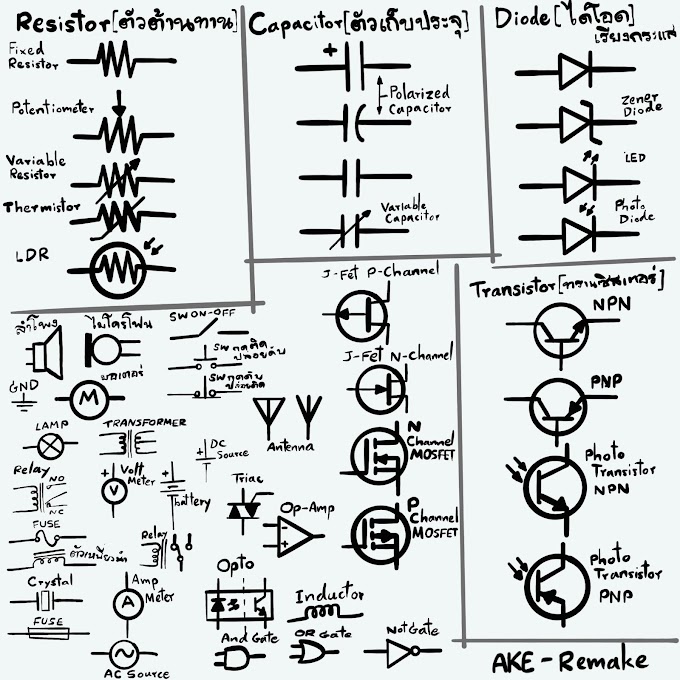



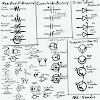
0 ความคิดเห็น